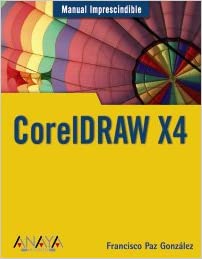 CorelDRAW Graphics Suite es uno de los programas de diseño y dibujo vectorial más potentes y eficaces del mercado. La nueva versión CorelDraw X4 ofrece una amplia variedad de herramientas de dibujo y soporta el uso de capas, objetos, filtros y efectos gráficos especiales. Este libro cubre las principales herramientas del programa mediante ilustrativos ejemplos. Comenzará a crear sus primeros dibujos con los comandos básicos para luego incrementar la complejidad mientras emplea todas las herramientas del programa. Finalmente podrá aportar a sus diseños un toque altamente profesional incorporando efectos especiales. Aprenda a trabajar con los mapas de bits con facilidad y a realizar sobre ellos todo tipo de modificaciones, sin tener que recurrir a una aplicación de retoque fotográfico. A todo esto añada la nueva posibilidad de realizar diseños conjuntos con otros usuarios utilizando los espacios colaborativos que Corel proporciona a través de Internet.ÍndiceCómo usar este libro Introducción Capítulo 1. Introducción a CorelDRAW X4 Introducción CorelDRAW X4 Novedades de la versión X4 Otras herramientas del paquete Resumen Capítulo 2. Primeros pasos con Corel Ejecutar CorelDRAW X4 La pantalla de CorelDRAW Los cuadros de diálogo en CorelDRAW Las ventanas acoplables Abrir un fichero La Ayuda Menús emergentes Salir de Corel Resumen Capítulo 3. Comenzar un dibujo nuevo Crear un dibujo nuevo Preparar la página de dibujo Tamaño de página Diseño de página Página de etiquetas Fondo de la página La caja de herramientas Rectángulos y cuadrados Elipses y círculos Rectángulos y elipses desde el centro Rectángulos y elipses de tres puntos Guardar dibujo nuevo Deshacer/Rehacer un error Herramienta Mano alzada Líneas rectas en modo mano alzada Líneas poligonales en modo mano alzada Líneas curvas en modo mano alzada Líneas rectas en modo Bézier Líneas poligonales en modo Bézier Líneas curvas en modo Bézier Curvas de tres puntos Cambio de herramientas Resumen Capítulo 4. Herramientas de precisión Instrumentos de precisión Uso de la regla Situar el punto cero de las reglas Cambiar las reglas de posición Personalizar la regla Uso de la cuadrícula Uso de las líneas guía Líneas guía inclinadas Edición de líneas guía Seleccionar objetos Seleccionar un objeto Seleccionar varios objetos Otro tipo de selección Deseleccionar objetos La barra de herramientas Estándar La barra Propiedades Resumen Capítulo 5. Edición de un gráfico Mover un objeto Cortar, copiar y pegar Duplicar objetos Cambiar el tamaño de un objeto Estirar y estrechar Alinear objetos Distribuir objetos Usar objetos como guías para alinear Girar objetos Inclinar un objeto Ventana acoplable Transformar Mover un objeto desde la ventana acoplable Girar objetos desde la ventana acoplable Cambiar tamaño a escala y reflejar Asignar un tamaño a un objeto Inclinar un objeto Resumen Capítulo 6. Otras herramientas Los polígonos Espirales Cuadrículas para dibujar Dibujar líneas de cota Cotas vinculadas Cotas angulares Personalizar las cotas Notas de dibujo Conectar objetos Herramienta Formas perfectas Herramienta Dibujo inteligente Colorear objetos Herramienta Relleno inteligente Guías dinámicas Tablas en CorelDRAW Resumen Capítulo 7. Técnicas de diseño Configurar el entorno de trabajo Cambiar el orden de los objetos Agrupar y desagrupar Seleccionar objetos dependientes Desagrupar Imágenes reflejadas. Espejo Borrar transformaciones Zoom Ampliar el tamaño de visión Reducir el tamaño de visión Visualizar objetos seleccionados Visualizar todos los objetos Visualizar la página de dibujo Desplazarse en la pantalla Modos de visión de Corel Ver dos páginas opuestas Eliminar páginas Otros comandos de visualización Combinar objetos Intersectar objetos Recortar objetos Soldar objetos Otras opciones dar forma Bloquear y desbloquear Repetir y anular Resumen Capítulo 8. Relleno de objetos Métodos de relleno La paleta de colores Las herramientas de relleno Rellenar con un color liso Relleno liso desde la paleta Relleno liso usando las herramientas Relleno liso usando la ventana acoplable Color Objetos sin relleno Rellenar trayectos abiertos Relleno de blanco, negro o grises Rellenar con degradados Degradados con la herramienta Degradados personalizados Rellenar con patrones Patrón bicolor con la herramienta Patrón multicolor Patrón de mapa de bits Resumen Capítulo 9. Otros tipos de relleno Rellenar con texturas Cambiar parámetros de textura Guardar texturas con otro nombre Relleno PostScript Crear patrones Copiar relleno de un objeto a otro Definir los atributos de relleno por omisión Relleno interactivo Relleno uniforme interactivo Relleno degradado interactivo Relleno de patrón interactivo Relleno de textura interactivo Relleno PostScript interactivo Herramienta Cuentagotas Herramienta Bote de pintura Resumen Capítulo 10. Líneas de los contornos Métodos para aplicar líneas de contorno Las herramientas de línea Aplicar contornos rápidos Atributos de contorno Aplicar atributos de contorno desde la paleta Aplicar atributos de contorno con la herramienta pluma. Sin contorno Dar color a un contorno Copiar atributos de contorno a otro objeto Definir propiedades de contorno por omisión Crear nuevos estilos de línea Editar los terminales de una línea Editar una flecha existente Resumen Capítulo 11. Texto artístico La herramienta de texto Texto artístico Editar un texto escrito Cambiar atributos de texto Modificar tamaño, orientación e inclinación Aplicar color al texto desde la paleta Cambiar atributos de los caracteres Cambiar atributos sólo de una parte del texto La ventana de edición de texto La barra de herramientas Texto Copiar atributos de texto Ajustar el espaciado entre caracteres Ajustar caracteres utilizando la línea base Adaptar texto a cualquier trayecto Separar el texto del trayecto Enderezar un texto Convertir texto artístico a curvas Resumen Capítulo 12. Texto en párrafos Escribir un texto en párrafos Tipos de viñetas Otras formas de añadir texto Editar atributos de carácter en párrafos Editar con el ratón Editar atributos de carácter de una parte o de todo Insertar caracteres especiales en el texto Editar los atributos de párrafo Alineación y sangría de párrafos Espaciado en el párrafo Tabulaciones Marcas de párrafo Letras capitulares Dar formato a las viñetas Vincular las viñetas Vincular viñetas ya creadas Desvincular viñetas Separación en las viñetas Copiar atributos de párrafo Separación silábica Corregir la ortografía Corrección gramatical Sinónimos y antónimos Buscar y reemplazar un texto Corrección automática Convertir texto Texto alrededor de un objeto Resumen Capítulo 13. Los nodos La herramienta Forma Seleccionar con la herramienta Forma Elementos de la edición de nodos Seleccionar nodos Redondear las esquinas de un rectángulo Arcos y sectores circulares Transformar polígonos y estrellas Propiedades de las herramientas Herramienta Selección Herramienta Zoom y Mano Herramienta Mano alzada y Bézier Nodos y segmentos Mover nodos Mover un segmento Los puntos de control Mover los puntos de control Convertir objetos a curvas Crear curvas simétricas La barra Propiedades con los nodos Tipos de nodos Resumen Capítulo 14. El trabajo con los nodos Añadir y quitar nodos a un segmento Borrar nodos y segmentos Suavizar las curvas de un trayecto Alinear nodos Dividir una curva en trozos Unir nodos Cerrar un trayecto Unir diferentes trayectos Transformar rectas y curvas Tamaño, inclinación y giro de segmentos Borrar trozos de un objeto Ajustar la herramienta Borrador Cortar un objeto en trozos Recortar un objeto Eliminar segmentos virtuales Transformaciones libres Relleno interactivo de malla Cambiar la cuadrícula Añadir y quitar nodos de la malla Añadir y eliminar puntos de intersección Añadir colores a la malla Resumen Capítulo 15. Efectos especiales I Perspectivas Copiar perspectiva Las siluetas Editar el efecto silueta con el ratón Editar las siluetas de un objeto Reproducir una silueta Medios artísticos Medios artísticos: Preestablecido Medios artísticos. Pincel Medios artísticos. Diseminador Crear una lista de diseminador Modificar una lista de diseminador Medios artísticos. Pluma caligráfica Medios artísticos. Presión Ventana acoplable Medios artísticos Transparencia interactiva Transparencias uniformes Congelar una transparencia Operación de transparencia Transparencias degradadas Transparencias degradadas personalizadas Transparencias de patrón Transparencias de textura Resumen Capítulo 16. Efectos especiales II Envolturas interactivas Adaptar un texto a una forma Texto artístico Introducir texto dentro de una forma Extrusión Tipos y profundidad Copiar y compartir un punto de fuga Rotación Iluminación Biselado Relleno Editar un objeto con extrusión Mezclas interactivas Más control sobre la mezcla Mezclar a lo largo de un trayecto Color y aceleración de la mezcla Marcar nodos Crear límites Resumen Capítulo 17. Efectos especiales III Lentes PowerClip Editar un PowerClip Editar el contenido de un PowerClip Sombra interactiva Fundido de la sombra Dirección de la sombra Borde de la sombra Distorsión interactiva Distorsión Empujar y tirar Distorsión Cremallera Cremallera aleatoria Cremallera suave Cremallera local Distorsión Torbellino Pincel Deformador Dentar el contorno de un objeto Resumen Capítulo 18. Las imágenes Los símbolos Crear símbolos Utilizar los símbolos Modificar una instancia de un símbolo Editar un símbolo Compartir símbolos entre dos dibujos Mapas de bits Editar un mapa de bits Recortar un mapa de bits Vectorizar un mapa de bits Convertir imágenes vectoriales en mapas de bits Máscara de color de mapas de bits Guardar y abrir una máscara de color Retocar un mapa de bits Brillo, contraste e intensidad Equilibrio de colores Valor de gama Matiz, saturación y luminosidad Nuevo muestreo Resumen Capítulo 19. Algunas utilidades Las capas El administrador de objetos Opciones del Administrador de objetos Edición de objetos entre capas Capa maestra Objetos en la Web Texto para la Web Imágenes para la Web Objetos preestablecidos para la Web Imágenes cambiantes Ventana acoplable Conexión con Web Ventana acoplable ConceptShare Resumen Índice alfabético
CorelDRAW Graphics Suite es uno de los programas de diseño y dibujo vectorial más potentes y eficaces del mercado. La nueva versión CorelDraw X4 ofrece una amplia variedad de herramientas de dibujo y soporta el uso de capas, objetos, filtros y efectos gráficos especiales. Este libro cubre las principales herramientas del programa mediante ilustrativos ejemplos. Comenzará a crear sus primeros dibujos con los comandos básicos para luego incrementar la complejidad mientras emplea todas las herramientas del programa. Finalmente podrá aportar a sus diseños un toque altamente profesional incorporando efectos especiales. Aprenda a trabajar con los mapas de bits con facilidad y a realizar sobre ellos todo tipo de modificaciones, sin tener que recurrir a una aplicación de retoque fotográfico. A todo esto añada la nueva posibilidad de realizar diseños conjuntos con otros usuarios utilizando los espacios colaborativos que Corel proporciona a través de Internet.ÍndiceCómo usar este libro Introducción Capítulo 1. Introducción a CorelDRAW X4 Introducción CorelDRAW X4 Novedades de la versión X4 Otras herramientas del paquete Resumen Capítulo 2. Primeros pasos con Corel Ejecutar CorelDRAW X4 La pantalla de CorelDRAW Los cuadros de diálogo en CorelDRAW Las ventanas acoplables Abrir un fichero La Ayuda Menús emergentes Salir de Corel Resumen Capítulo 3. Comenzar un dibujo nuevo Crear un dibujo nuevo Preparar la página de dibujo Tamaño de página Diseño de página Página de etiquetas Fondo de la página La caja de herramientas Rectángulos y cuadrados Elipses y círculos Rectángulos y elipses desde el centro Rectángulos y elipses de tres puntos Guardar dibujo nuevo Deshacer/Rehacer un error Herramienta Mano alzada Líneas rectas en modo mano alzada Líneas poligonales en modo mano alzada Líneas curvas en modo mano alzada Líneas rectas en modo Bézier Líneas poligonales en modo Bézier Líneas curvas en modo Bézier Curvas de tres puntos Cambio de herramientas Resumen Capítulo 4. Herramientas de precisión Instrumentos de precisión Uso de la regla Situar el punto cero de las reglas Cambiar las reglas de posición Personalizar la regla Uso de la cuadrícula Uso de las líneas guía Líneas guía inclinadas Edición de líneas guía Seleccionar objetos Seleccionar un objeto Seleccionar varios objetos Otro tipo de selección Deseleccionar objetos La barra de herramientas Estándar La barra Propiedades Resumen Capítulo 5. Edición de un gráfico Mover un objeto Cortar, copiar y pegar Duplicar objetos Cambiar el tamaño de un objeto Estirar y estrechar Alinear objetos Distribuir objetos Usar objetos como guías para alinear Girar objetos Inclinar un objeto Ventana acoplable Transformar Mover un objeto desde la ventana acoplable Girar objetos desde la ventana acoplable Cambiar tamaño a escala y reflejar Asignar un tamaño a un objeto Inclinar un objeto Resumen Capítulo 6. Otras herramientas Los polígonos Espirales Cuadrículas para dibujar Dibujar líneas de cota Cotas vinculadas Cotas angulares Personalizar las cotas Notas de dibujo Conectar objetos Herramienta Formas perfectas Herramienta Dibujo inteligente Colorear objetos Herramienta Relleno inteligente Guías dinámicas Tablas en CorelDRAW Resumen Capítulo 7. Técnicas de diseño Configurar el entorno de trabajo Cambiar el orden de los objetos Agrupar y desagrupar Seleccionar objetos dependientes Desagrupar Imágenes reflejadas. Espejo Borrar transformaciones Zoom Ampliar el tamaño de visión Reducir el tamaño de visión Visualizar objetos seleccionados Visualizar todos los objetos Visualizar la página de dibujo Desplazarse en la pantalla Modos de visión de Corel Ver dos páginas opuestas Eliminar páginas Otros comandos de visualización Combinar objetos Intersectar objetos Recortar objetos Soldar objetos Otras opciones dar forma Bloquear y desbloquear Repetir y anular Resumen Capítulo 8. Relleno de objetos Métodos de relleno La paleta de colores Las herramientas de relleno Rellenar con un color liso Relleno liso desde la paleta Relleno liso usando las herramientas Relleno liso usando la ventana acoplable Color Objetos sin relleno Rellenar trayectos abiertos Relleno de blanco, negro o grises Rellenar con degradados Degradados con la herramienta Degradados personalizados Rellenar con patrones Patrón bicolor con la herramienta Patrón multicolor Patrón de mapa de bits Resumen Capítulo 9. Otros tipos de relleno Rellenar con texturas Cambiar parámetros de textura Guardar texturas con otro nombre Relleno PostScript Crear patrones Copiar relleno de un objeto a otro Definir los atributos de relleno por omisión Relleno interactivo Relleno uniforme interactivo Relleno degradado interactivo Relleno de patrón interactivo Relleno de textura interactivo Relleno PostScript interactivo Herramienta Cuentagotas Herramienta Bote de pintura Resumen Capítulo 10. Líneas de los contornos Métodos para aplicar líneas de contorno Las herramientas de línea Aplicar contornos rápidos Atributos de contorno Aplicar atributos de contorno desde la paleta Aplicar atributos de contorno con la herramienta pluma. Sin contorno Dar color a un contorno Copiar atributos de contorno a otro objeto Definir propiedades de contorno por omisión Crear nuevos estilos de línea Editar los terminales de una línea Editar una flecha existente Resumen Capítulo 11. Texto artístico La herramienta de texto Texto artístico Editar un texto escrito Cambiar atributos de texto Modificar tamaño, orientación e inclinación Aplicar color al texto desde la paleta Cambiar atributos de los caracteres Cambiar atributos sólo de una parte del texto La ventana de edición de texto La barra de herramientas Texto Copiar atributos de texto Ajustar el espaciado entre caracteres Ajustar caracteres utilizando la línea base Adaptar texto a cualquier trayecto Separar el texto del trayecto Enderezar un texto Convertir texto artístico a curvas Resumen Capítulo 12. Texto en párrafos Escribir un texto en párrafos Tipos de viñetas Otras formas de añadir texto Editar atributos de carácter en párrafos Editar con el ratón Editar atributos de carácter de una parte o de todo Insertar caracteres especiales en el texto Editar los atributos de párrafo Alineación y sangría de párrafos Espaciado en el párrafo Tabulaciones Marcas de párrafo Letras capitulares Dar formato a las viñetas Vincular las viñetas Vincular viñetas ya creadas Desvincular viñetas Separación en las viñetas Copiar atributos de párrafo Separación silábica Corregir la ortografía Corrección gramatical Sinónimos y antónimos Buscar y reemplazar un texto Corrección automática Convertir texto Texto alrededor de un objeto Resumen Capítulo 13. Los nodos La herramienta Forma Seleccionar con la herramienta Forma Elementos de la edición de nodos Seleccionar nodos Redondear las esquinas de un rectángulo Arcos y sectores circulares Transformar polígonos y estrellas Propiedades de las herramientas Herramienta Selección Herramienta Zoom y Mano Herramienta Mano alzada y Bézier Nodos y segmentos Mover nodos Mover un segmento Los puntos de control Mover los puntos de control Convertir objetos a curvas Crear curvas simétricas La barra Propiedades con los nodos Tipos de nodos Resumen Capítulo 14. El trabajo con los nodos Añadir y quitar nodos a un segmento Borrar nodos y segmentos Suavizar las curvas de un trayecto Alinear nodos Dividir una curva en trozos Unir nodos Cerrar un trayecto Unir diferentes trayectos Transformar rectas y curvas Tamaño, inclinación y giro de segmentos Borrar trozos de un objeto Ajustar la herramienta Borrador Cortar un objeto en trozos Recortar un objeto Eliminar segmentos virtuales Transformaciones libres Relleno interactivo de malla Cambiar la cuadrícula Añadir y quitar nodos de la malla Añadir y eliminar puntos de intersección Añadir colores a la malla Resumen Capítulo 15. Efectos especiales I Perspectivas Copiar perspectiva Las siluetas Editar el efecto silueta con el ratón Editar las siluetas de un objeto Reproducir una silueta Medios artísticos Medios artísticos: Preestablecido Medios artísticos. Pincel Medios artísticos. Diseminador Crear una lista de diseminador Modificar una lista de diseminador Medios artísticos. Pluma caligráfica Medios artísticos. Presión Ventana acoplable Medios artísticos Transparencia interactiva Transparencias uniformes Congelar una transparencia Operación de transparencia Transparencias degradadas Transparencias degradadas personalizadas Transparencias de patrón Transparencias de textura Resumen Capítulo 16. Efectos especiales II Envolturas interactivas Adaptar un texto a una forma Texto artístico Introducir texto dentro de una forma Extrusión Tipos y profundidad Copiar y compartir un punto de fuga Rotación Iluminación Biselado Relleno Editar un objeto con extrusión Mezclas interactivas Más control sobre la mezcla Mezclar a lo largo de un trayecto Color y aceleración de la mezcla Marcar nodos Crear límites Resumen Capítulo 17. Efectos especiales III Lentes PowerClip Editar un PowerClip Editar el contenido de un PowerClip Sombra interactiva Fundido de la sombra Dirección de la sombra Borde de la sombra Distorsión interactiva Distorsión Empujar y tirar Distorsión Cremallera Cremallera aleatoria Cremallera suave Cremallera local Distorsión Torbellino Pincel Deformador Dentar el contorno de un objeto Resumen Capítulo 18. Las imágenes Los símbolos Crear símbolos Utilizar los símbolos Modificar una instancia de un símbolo Editar un símbolo Compartir símbolos entre dos dibujos Mapas de bits Editar un mapa de bits Recortar un mapa de bits Vectorizar un mapa de bits Convertir imágenes vectoriales en mapas de bits Máscara de color de mapas de bits Guardar y abrir una máscara de color Retocar un mapa de bits Brillo, contraste e intensidad Equilibrio de colores Valor de gama Matiz, saturación y luminosidad Nuevo muestreo Resumen Capítulo 19. Algunas utilidades Las capas El administrador de objetos Opciones del Administrador de objetos Edición de objetos entre capas Capa maestra Objetos en la Web Texto para la Web Imágenes para la Web Objetos preestablecidos para la Web Imágenes cambiantes Ventana acoplable Conexión con Web Ventana acoplable ConceptShare Resumen Índice alfabético
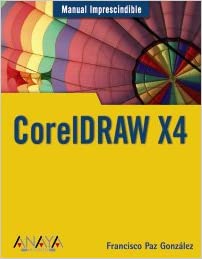 CorelDRAW Graphics Suite es uno de los programas de diseño y dibujo vectorial más potentes y eficaces del mercado. La nueva versión CorelDraw X4 ofrece una amplia variedad de herramientas de dibujo y soporta el uso de capas, objetos, filtros y efectos gráficos especiales. Este libro cubre las principales herramientas del programa mediante ilustrativos ejemplos. Comenzará a crear sus primeros dibujos con los comandos básicos para luego incrementar la complejidad mientras emplea todas las herramientas del programa. Finalmente podrá aportar a sus diseños un toque altamente profesional incorporando efectos especiales. Aprenda a trabajar con los mapas de bits con facilidad y a realizar sobre ellos todo tipo de modificaciones, sin tener que recurrir a una aplicación de retoque fotográfico. A todo esto añada la nueva posibilidad de realizar diseños conjuntos con otros usuarios utilizando los espacios colaborativos que Corel proporciona a través de Internet.ÍndiceCómo usar este libro Introducción Capítulo 1. Introducción a CorelDRAW X4 Introducción CorelDRAW X4 Novedades de la versión X4 Otras herramientas del paquete Resumen Capítulo 2. Primeros pasos con Corel Ejecutar CorelDRAW X4 La pantalla de CorelDRAW Los cuadros de diálogo en CorelDRAW Las ventanas acoplables Abrir un fichero La Ayuda Menús emergentes Salir de Corel Resumen Capítulo 3. Comenzar un dibujo nuevo Crear un dibujo nuevo Preparar la página de dibujo Tamaño de página Diseño de página Página de etiquetas Fondo de la página La caja de herramientas Rectángulos y cuadrados Elipses y círculos Rectángulos y elipses desde el centro Rectángulos y elipses de tres puntos Guardar dibujo nuevo Deshacer/Rehacer un error Herramienta Mano alzada Líneas rectas en modo mano alzada Líneas poligonales en modo mano alzada Líneas curvas en modo mano alzada Líneas rectas en modo Bézier Líneas poligonales en modo Bézier Líneas curvas en modo Bézier Curvas de tres puntos Cambio de herramientas Resumen Capítulo 4. Herramientas de precisión Instrumentos de precisión Uso de la regla Situar el punto cero de las reglas Cambiar las reglas de posición Personalizar la regla Uso de la cuadrícula Uso de las líneas guía Líneas guía inclinadas Edición de líneas guía Seleccionar objetos Seleccionar un objeto Seleccionar varios objetos Otro tipo de selección Deseleccionar objetos La barra de herramientas Estándar La barra Propiedades Resumen Capítulo 5. Edición de un gráfico Mover un objeto Cortar, copiar y pegar Duplicar objetos Cambiar el tamaño de un objeto Estirar y estrechar Alinear objetos Distribuir objetos Usar objetos como guías para alinear Girar objetos Inclinar un objeto Ventana acoplable Transformar Mover un objeto desde la ventana acoplable Girar objetos desde la ventana acoplable Cambiar tamaño a escala y reflejar Asignar un tamaño a un objeto Inclinar un objeto Resumen Capítulo 6. Otras herramientas Los polígonos Espirales Cuadrículas para dibujar Dibujar líneas de cota Cotas vinculadas Cotas angulares Personalizar las cotas Notas de dibujo Conectar objetos Herramienta Formas perfectas Herramienta Dibujo inteligente Colorear objetos Herramienta Relleno inteligente Guías dinámicas Tablas en CorelDRAW Resumen Capítulo 7. Técnicas de diseño Configurar el entorno de trabajo Cambiar el orden de los objetos Agrupar y desagrupar Seleccionar objetos dependientes Desagrupar Imágenes reflejadas. Espejo Borrar transformaciones Zoom Ampliar el tamaño de visión Reducir el tamaño de visión Visualizar objetos seleccionados Visualizar todos los objetos Visualizar la página de dibujo Desplazarse en la pantalla Modos de visión de Corel Ver dos páginas opuestas Eliminar páginas Otros comandos de visualización Combinar objetos Intersectar objetos Recortar objetos Soldar objetos Otras opciones dar forma Bloquear y desbloquear Repetir y anular Resumen Capítulo 8. Relleno de objetos Métodos de relleno La paleta de colores Las herramientas de relleno Rellenar con un color liso Relleno liso desde la paleta Relleno liso usando las herramientas Relleno liso usando la ventana acoplable Color Objetos sin relleno Rellenar trayectos abiertos Relleno de blanco, negro o grises Rellenar con degradados Degradados con la herramienta Degradados personalizados Rellenar con patrones Patrón bicolor con la herramienta Patrón multicolor Patrón de mapa de bits Resumen Capítulo 9. Otros tipos de relleno Rellenar con texturas Cambiar parámetros de textura Guardar texturas con otro nombre Relleno PostScript Crear patrones Copiar relleno de un objeto a otro Definir los atributos de relleno por omisión Relleno interactivo Relleno uniforme interactivo Relleno degradado interactivo Relleno de patrón interactivo Relleno de textura interactivo Relleno PostScript interactivo Herramienta Cuentagotas Herramienta Bote de pintura Resumen Capítulo 10. Líneas de los contornos Métodos para aplicar líneas de contorno Las herramientas de línea Aplicar contornos rápidos Atributos de contorno Aplicar atributos de contorno desde la paleta Aplicar atributos de contorno con la herramienta pluma. Sin contorno Dar color a un contorno Copiar atributos de contorno a otro objeto Definir propiedades de contorno por omisión Crear nuevos estilos de línea Editar los terminales de una línea Editar una flecha existente Resumen Capítulo 11. Texto artístico La herramienta de texto Texto artístico Editar un texto escrito Cambiar atributos de texto Modificar tamaño, orientación e inclinación Aplicar color al texto desde la paleta Cambiar atributos de los caracteres Cambiar atributos sólo de una parte del texto La ventana de edición de texto La barra de herramientas Texto Copiar atributos de texto Ajustar el espaciado entre caracteres Ajustar caracteres utilizando la línea base Adaptar texto a cualquier trayecto Separar el texto del trayecto Enderezar un texto Convertir texto artístico a curvas Resumen Capítulo 12. Texto en párrafos Escribir un texto en párrafos Tipos de viñetas Otras formas de añadir texto Editar atributos de carácter en párrafos Editar con el ratón Editar atributos de carácter de una parte o de todo Insertar caracteres especiales en el texto Editar los atributos de párrafo Alineación y sangría de párrafos Espaciado en el párrafo Tabulaciones Marcas de párrafo Letras capitulares Dar formato a las viñetas Vincular las viñetas Vincular viñetas ya creadas Desvincular viñetas Separación en las viñetas Copiar atributos de párrafo Separación silábica Corregir la ortografía Corrección gramatical Sinónimos y antónimos Buscar y reemplazar un texto Corrección automática Convertir texto Texto alrededor de un objeto Resumen Capítulo 13. Los nodos La herramienta Forma Seleccionar con la herramienta Forma Elementos de la edición de nodos Seleccionar nodos Redondear las esquinas de un rectángulo Arcos y sectores circulares Transformar polígonos y estrellas Propiedades de las herramientas Herramienta Selección Herramienta Zoom y Mano Herramienta Mano alzada y Bézier Nodos y segmentos Mover nodos Mover un segmento Los puntos de control Mover los puntos de control Convertir objetos a curvas Crear curvas simétricas La barra Propiedades con los nodos Tipos de nodos Resumen Capítulo 14. El trabajo con los nodos Añadir y quitar nodos a un segmento Borrar nodos y segmentos Suavizar las curvas de un trayecto Alinear nodos Dividir una curva en trozos Unir nodos Cerrar un trayecto Unir diferentes trayectos Transformar rectas y curvas Tamaño, inclinación y giro de segmentos Borrar trozos de un objeto Ajustar la herramienta Borrador Cortar un objeto en trozos Recortar un objeto Eliminar segmentos virtuales Transformaciones libres Relleno interactivo de malla Cambiar la cuadrícula Añadir y quitar nodos de la malla Añadir y eliminar puntos de intersección Añadir colores a la malla Resumen Capítulo 15. Efectos especiales I Perspectivas Copiar perspectiva Las siluetas Editar el efecto silueta con el ratón Editar las siluetas de un objeto Reproducir una silueta Medios artísticos Medios artísticos: Preestablecido Medios artísticos. Pincel Medios artísticos. Diseminador Crear una lista de diseminador Modificar una lista de diseminador Medios artísticos. Pluma caligráfica Medios artísticos. Presión Ventana acoplable Medios artísticos Transparencia interactiva Transparencias uniformes Congelar una transparencia Operación de transparencia Transparencias degradadas Transparencias degradadas personalizadas Transparencias de patrón Transparencias de textura Resumen Capítulo 16. Efectos especiales II Envolturas interactivas Adaptar un texto a una forma Texto artístico Introducir texto dentro de una forma Extrusión Tipos y profundidad Copiar y compartir un punto de fuga Rotación Iluminación Biselado Relleno Editar un objeto con extrusión Mezclas interactivas Más control sobre la mezcla Mezclar a lo largo de un trayecto Color y aceleración de la mezcla Marcar nodos Crear límites Resumen Capítulo 17. Efectos especiales III Lentes PowerClip Editar un PowerClip Editar el contenido de un PowerClip Sombra interactiva Fundido de la sombra Dirección de la sombra Borde de la sombra Distorsión interactiva Distorsión Empujar y tirar Distorsión Cremallera Cremallera aleatoria Cremallera suave Cremallera local Distorsión Torbellino Pincel Deformador Dentar el contorno de un objeto Resumen Capítulo 18. Las imágenes Los símbolos Crear símbolos Utilizar los símbolos Modificar una instancia de un símbolo Editar un símbolo Compartir símbolos entre dos dibujos Mapas de bits Editar un mapa de bits Recortar un mapa de bits Vectorizar un mapa de bits Convertir imágenes vectoriales en mapas de bits Máscara de color de mapas de bits Guardar y abrir una máscara de color Retocar un mapa de bits Brillo, contraste e intensidad Equilibrio de colores Valor de gama Matiz, saturación y luminosidad Nuevo muestreo Resumen Capítulo 19. Algunas utilidades Las capas El administrador de objetos Opciones del Administrador de objetos Edición de objetos entre capas Capa maestra Objetos en la Web Texto para la Web Imágenes para la Web Objetos preestablecidos para la Web Imágenes cambiantes Ventana acoplable Conexión con Web Ventana acoplable ConceptShare Resumen Índice alfabético
CorelDRAW Graphics Suite es uno de los programas de diseño y dibujo vectorial más potentes y eficaces del mercado. La nueva versión CorelDraw X4 ofrece una amplia variedad de herramientas de dibujo y soporta el uso de capas, objetos, filtros y efectos gráficos especiales. Este libro cubre las principales herramientas del programa mediante ilustrativos ejemplos. Comenzará a crear sus primeros dibujos con los comandos básicos para luego incrementar la complejidad mientras emplea todas las herramientas del programa. Finalmente podrá aportar a sus diseños un toque altamente profesional incorporando efectos especiales. Aprenda a trabajar con los mapas de bits con facilidad y a realizar sobre ellos todo tipo de modificaciones, sin tener que recurrir a una aplicación de retoque fotográfico. A todo esto añada la nueva posibilidad de realizar diseños conjuntos con otros usuarios utilizando los espacios colaborativos que Corel proporciona a través de Internet.ÍndiceCómo usar este libro Introducción Capítulo 1. Introducción a CorelDRAW X4 Introducción CorelDRAW X4 Novedades de la versión X4 Otras herramientas del paquete Resumen Capítulo 2. Primeros pasos con Corel Ejecutar CorelDRAW X4 La pantalla de CorelDRAW Los cuadros de diálogo en CorelDRAW Las ventanas acoplables Abrir un fichero La Ayuda Menús emergentes Salir de Corel Resumen Capítulo 3. Comenzar un dibujo nuevo Crear un dibujo nuevo Preparar la página de dibujo Tamaño de página Diseño de página Página de etiquetas Fondo de la página La caja de herramientas Rectángulos y cuadrados Elipses y círculos Rectángulos y elipses desde el centro Rectángulos y elipses de tres puntos Guardar dibujo nuevo Deshacer/Rehacer un error Herramienta Mano alzada Líneas rectas en modo mano alzada Líneas poligonales en modo mano alzada Líneas curvas en modo mano alzada Líneas rectas en modo Bézier Líneas poligonales en modo Bézier Líneas curvas en modo Bézier Curvas de tres puntos Cambio de herramientas Resumen Capítulo 4. Herramientas de precisión Instrumentos de precisión Uso de la regla Situar el punto cero de las reglas Cambiar las reglas de posición Personalizar la regla Uso de la cuadrícula Uso de las líneas guía Líneas guía inclinadas Edición de líneas guía Seleccionar objetos Seleccionar un objeto Seleccionar varios objetos Otro tipo de selección Deseleccionar objetos La barra de herramientas Estándar La barra Propiedades Resumen Capítulo 5. Edición de un gráfico Mover un objeto Cortar, copiar y pegar Duplicar objetos Cambiar el tamaño de un objeto Estirar y estrechar Alinear objetos Distribuir objetos Usar objetos como guías para alinear Girar objetos Inclinar un objeto Ventana acoplable Transformar Mover un objeto desde la ventana acoplable Girar objetos desde la ventana acoplable Cambiar tamaño a escala y reflejar Asignar un tamaño a un objeto Inclinar un objeto Resumen Capítulo 6. Otras herramientas Los polígonos Espirales Cuadrículas para dibujar Dibujar líneas de cota Cotas vinculadas Cotas angulares Personalizar las cotas Notas de dibujo Conectar objetos Herramienta Formas perfectas Herramienta Dibujo inteligente Colorear objetos Herramienta Relleno inteligente Guías dinámicas Tablas en CorelDRAW Resumen Capítulo 7. Técnicas de diseño Configurar el entorno de trabajo Cambiar el orden de los objetos Agrupar y desagrupar Seleccionar objetos dependientes Desagrupar Imágenes reflejadas. Espejo Borrar transformaciones Zoom Ampliar el tamaño de visión Reducir el tamaño de visión Visualizar objetos seleccionados Visualizar todos los objetos Visualizar la página de dibujo Desplazarse en la pantalla Modos de visión de Corel Ver dos páginas opuestas Eliminar páginas Otros comandos de visualización Combinar objetos Intersectar objetos Recortar objetos Soldar objetos Otras opciones dar forma Bloquear y desbloquear Repetir y anular Resumen Capítulo 8. Relleno de objetos Métodos de relleno La paleta de colores Las herramientas de relleno Rellenar con un color liso Relleno liso desde la paleta Relleno liso usando las herramientas Relleno liso usando la ventana acoplable Color Objetos sin relleno Rellenar trayectos abiertos Relleno de blanco, negro o grises Rellenar con degradados Degradados con la herramienta Degradados personalizados Rellenar con patrones Patrón bicolor con la herramienta Patrón multicolor Patrón de mapa de bits Resumen Capítulo 9. Otros tipos de relleno Rellenar con texturas Cambiar parámetros de textura Guardar texturas con otro nombre Relleno PostScript Crear patrones Copiar relleno de un objeto a otro Definir los atributos de relleno por omisión Relleno interactivo Relleno uniforme interactivo Relleno degradado interactivo Relleno de patrón interactivo Relleno de textura interactivo Relleno PostScript interactivo Herramienta Cuentagotas Herramienta Bote de pintura Resumen Capítulo 10. Líneas de los contornos Métodos para aplicar líneas de contorno Las herramientas de línea Aplicar contornos rápidos Atributos de contorno Aplicar atributos de contorno desde la paleta Aplicar atributos de contorno con la herramienta pluma. Sin contorno Dar color a un contorno Copiar atributos de contorno a otro objeto Definir propiedades de contorno por omisión Crear nuevos estilos de línea Editar los terminales de una línea Editar una flecha existente Resumen Capítulo 11. Texto artístico La herramienta de texto Texto artístico Editar un texto escrito Cambiar atributos de texto Modificar tamaño, orientación e inclinación Aplicar color al texto desde la paleta Cambiar atributos de los caracteres Cambiar atributos sólo de una parte del texto La ventana de edición de texto La barra de herramientas Texto Copiar atributos de texto Ajustar el espaciado entre caracteres Ajustar caracteres utilizando la línea base Adaptar texto a cualquier trayecto Separar el texto del trayecto Enderezar un texto Convertir texto artístico a curvas Resumen Capítulo 12. Texto en párrafos Escribir un texto en párrafos Tipos de viñetas Otras formas de añadir texto Editar atributos de carácter en párrafos Editar con el ratón Editar atributos de carácter de una parte o de todo Insertar caracteres especiales en el texto Editar los atributos de párrafo Alineación y sangría de párrafos Espaciado en el párrafo Tabulaciones Marcas de párrafo Letras capitulares Dar formato a las viñetas Vincular las viñetas Vincular viñetas ya creadas Desvincular viñetas Separación en las viñetas Copiar atributos de párrafo Separación silábica Corregir la ortografía Corrección gramatical Sinónimos y antónimos Buscar y reemplazar un texto Corrección automática Convertir texto Texto alrededor de un objeto Resumen Capítulo 13. Los nodos La herramienta Forma Seleccionar con la herramienta Forma Elementos de la edición de nodos Seleccionar nodos Redondear las esquinas de un rectángulo Arcos y sectores circulares Transformar polígonos y estrellas Propiedades de las herramientas Herramienta Selección Herramienta Zoom y Mano Herramienta Mano alzada y Bézier Nodos y segmentos Mover nodos Mover un segmento Los puntos de control Mover los puntos de control Convertir objetos a curvas Crear curvas simétricas La barra Propiedades con los nodos Tipos de nodos Resumen Capítulo 14. El trabajo con los nodos Añadir y quitar nodos a un segmento Borrar nodos y segmentos Suavizar las curvas de un trayecto Alinear nodos Dividir una curva en trozos Unir nodos Cerrar un trayecto Unir diferentes trayectos Transformar rectas y curvas Tamaño, inclinación y giro de segmentos Borrar trozos de un objeto Ajustar la herramienta Borrador Cortar un objeto en trozos Recortar un objeto Eliminar segmentos virtuales Transformaciones libres Relleno interactivo de malla Cambiar la cuadrícula Añadir y quitar nodos de la malla Añadir y eliminar puntos de intersección Añadir colores a la malla Resumen Capítulo 15. Efectos especiales I Perspectivas Copiar perspectiva Las siluetas Editar el efecto silueta con el ratón Editar las siluetas de un objeto Reproducir una silueta Medios artísticos Medios artísticos: Preestablecido Medios artísticos. Pincel Medios artísticos. Diseminador Crear una lista de diseminador Modificar una lista de diseminador Medios artísticos. Pluma caligráfica Medios artísticos. Presión Ventana acoplable Medios artísticos Transparencia interactiva Transparencias uniformes Congelar una transparencia Operación de transparencia Transparencias degradadas Transparencias degradadas personalizadas Transparencias de patrón Transparencias de textura Resumen Capítulo 16. Efectos especiales II Envolturas interactivas Adaptar un texto a una forma Texto artístico Introducir texto dentro de una forma Extrusión Tipos y profundidad Copiar y compartir un punto de fuga Rotación Iluminación Biselado Relleno Editar un objeto con extrusión Mezclas interactivas Más control sobre la mezcla Mezclar a lo largo de un trayecto Color y aceleración de la mezcla Marcar nodos Crear límites Resumen Capítulo 17. Efectos especiales III Lentes PowerClip Editar un PowerClip Editar el contenido de un PowerClip Sombra interactiva Fundido de la sombra Dirección de la sombra Borde de la sombra Distorsión interactiva Distorsión Empujar y tirar Distorsión Cremallera Cremallera aleatoria Cremallera suave Cremallera local Distorsión Torbellino Pincel Deformador Dentar el contorno de un objeto Resumen Capítulo 18. Las imágenes Los símbolos Crear símbolos Utilizar los símbolos Modificar una instancia de un símbolo Editar un símbolo Compartir símbolos entre dos dibujos Mapas de bits Editar un mapa de bits Recortar un mapa de bits Vectorizar un mapa de bits Convertir imágenes vectoriales en mapas de bits Máscara de color de mapas de bits Guardar y abrir una máscara de color Retocar un mapa de bits Brillo, contraste e intensidad Equilibrio de colores Valor de gama Matiz, saturación y luminosidad Nuevo muestreo Resumen Capítulo 19. Algunas utilidades Las capas El administrador de objetos Opciones del Administrador de objetos Edición de objetos entre capas Capa maestra Objetos en la Web Texto para la Web Imágenes para la Web Objetos preestablecidos para la Web Imágenes cambiantes Ventana acoplable Conexión con Web Ventana acoplable ConceptShare Resumen Índice alfabético